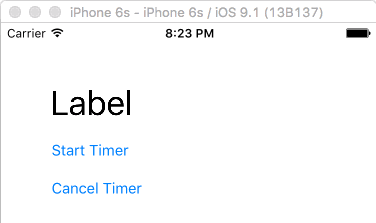próbowałem
var timer = NSTimer()
timer(timeInterval: 0.01, target: self, selector: update, userInfo: nil, repeats: false)Ale mam błąd mówiąc
'(timeInterval: $T1, target: ViewController, selector: () -> (), userInfo: NilType, repeats: Bool) -> $T6' is not identical to 'NSTimer'